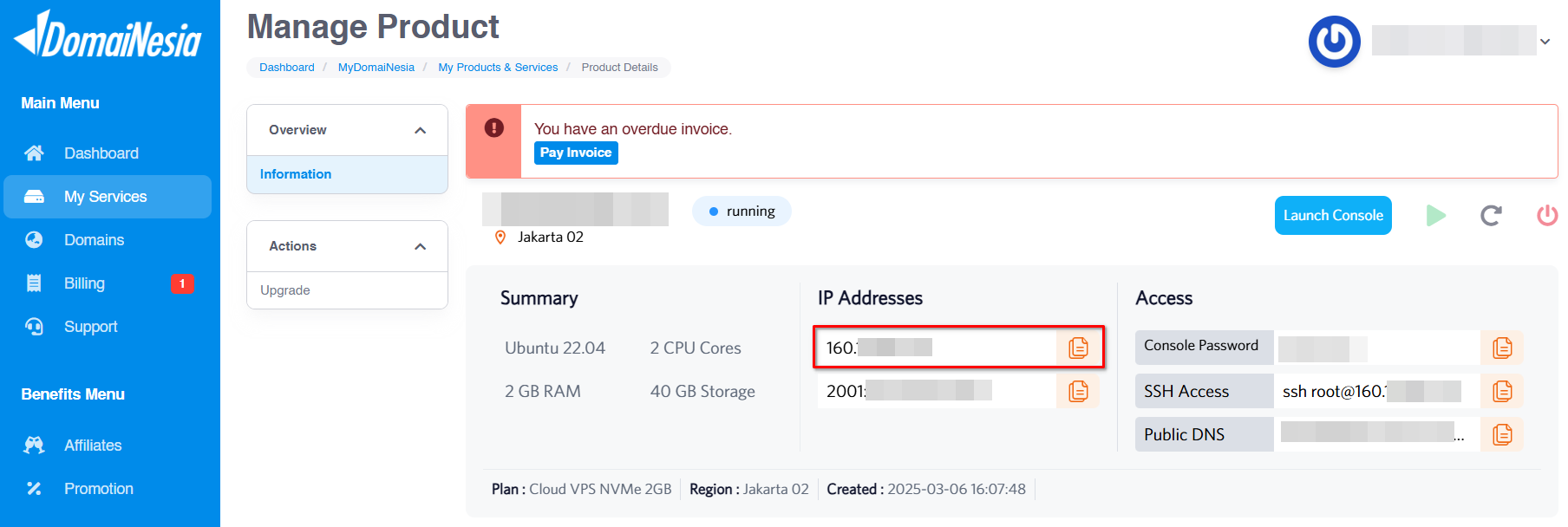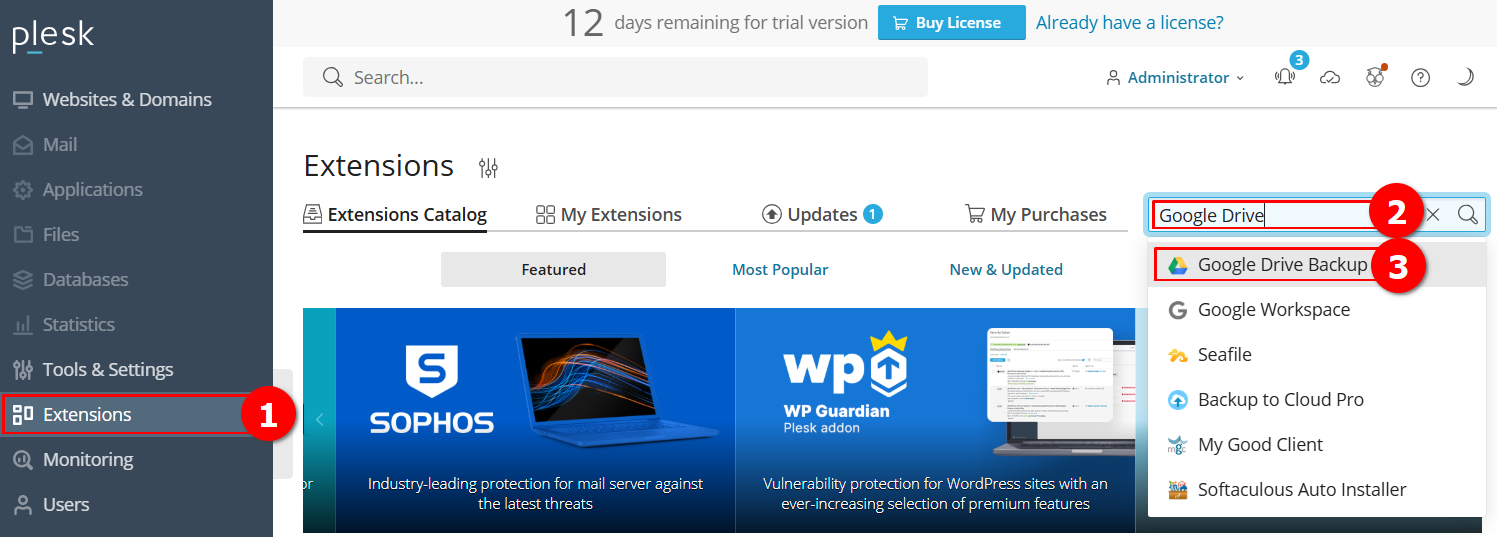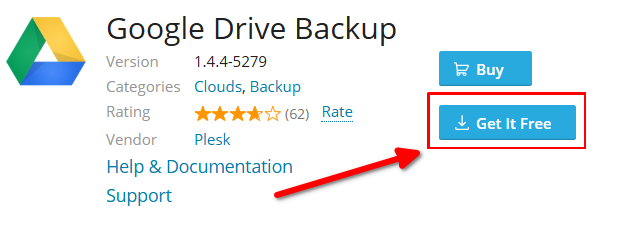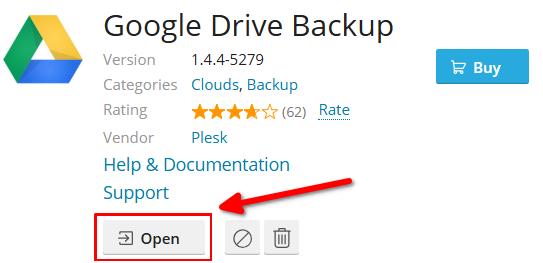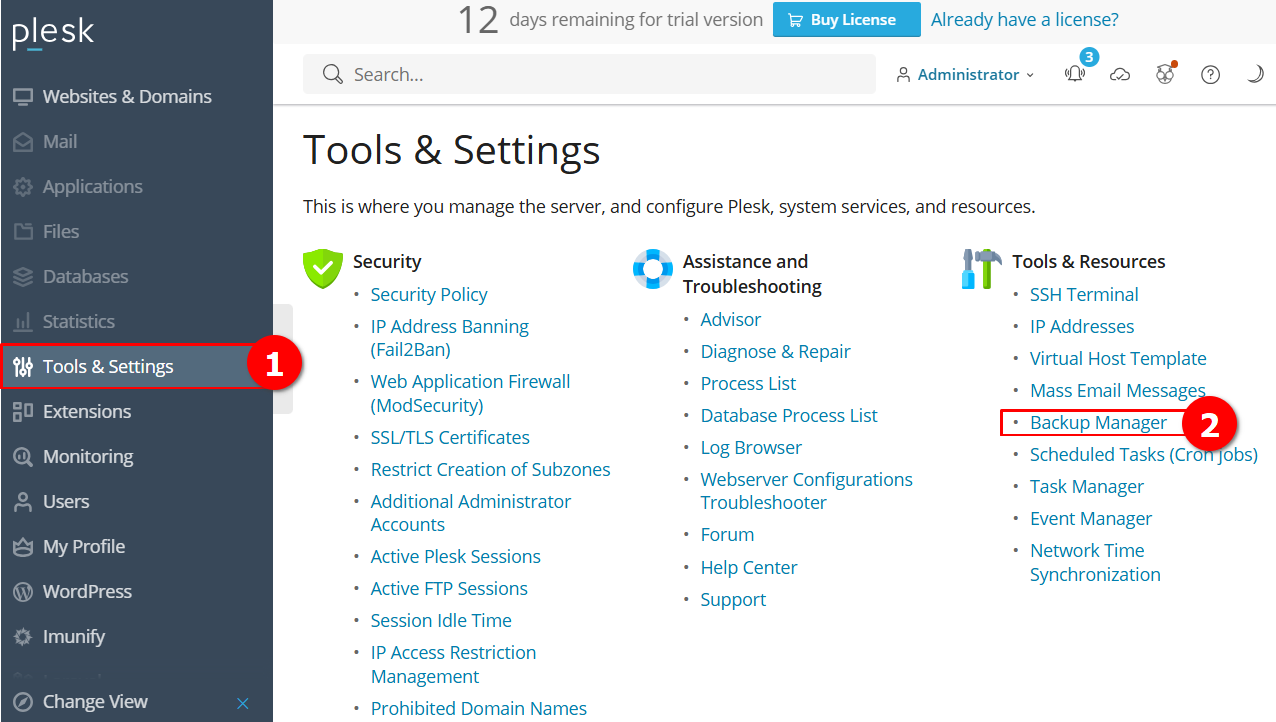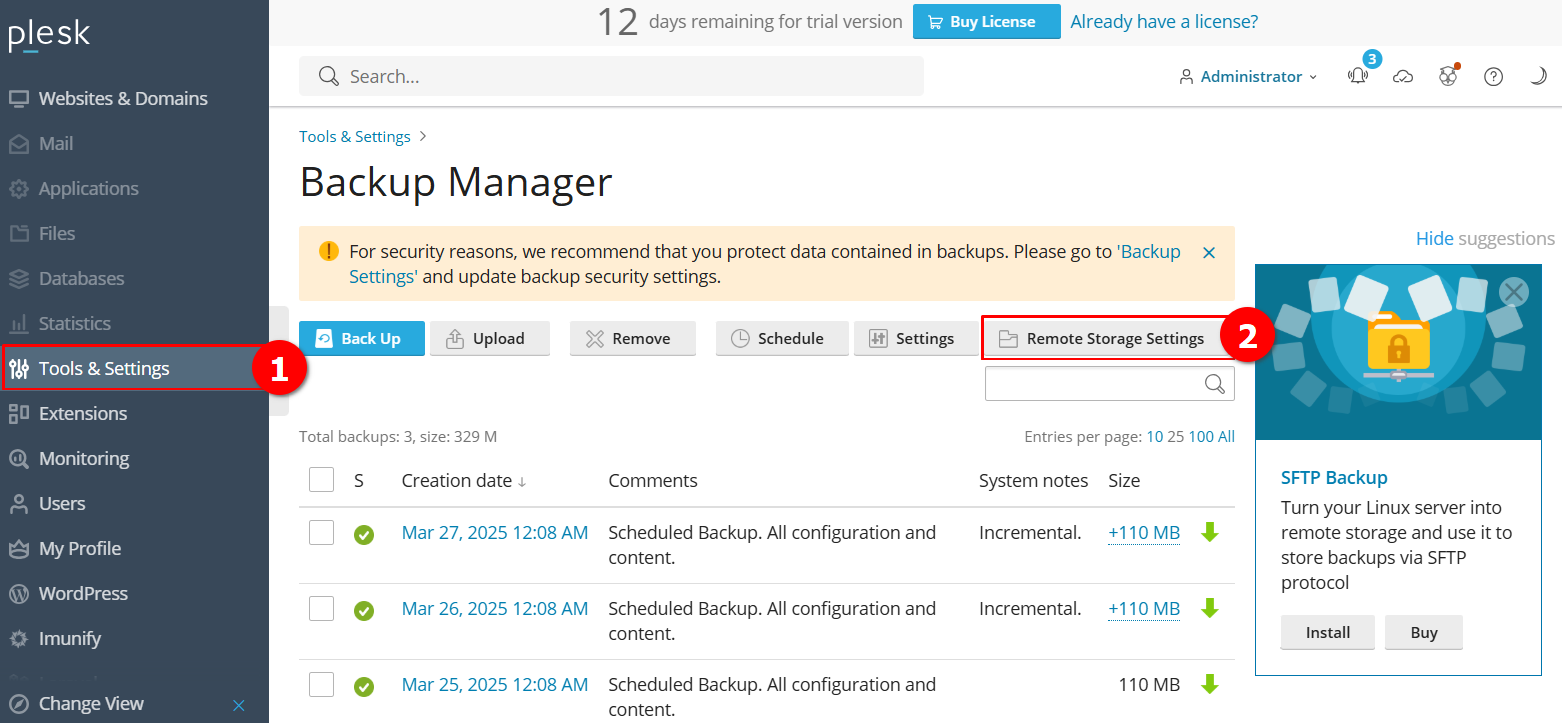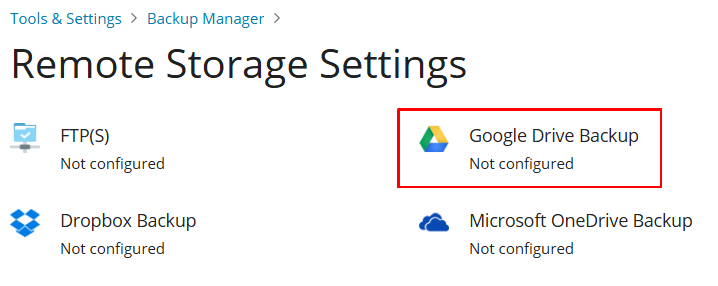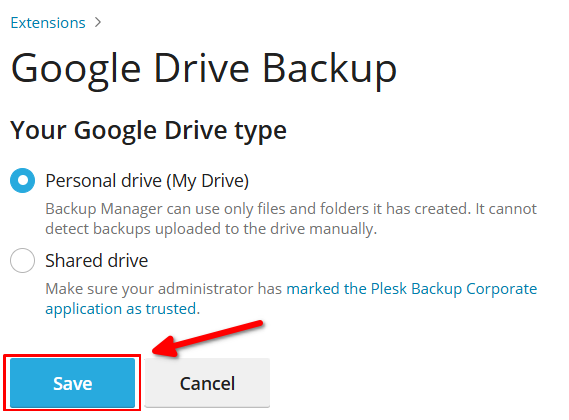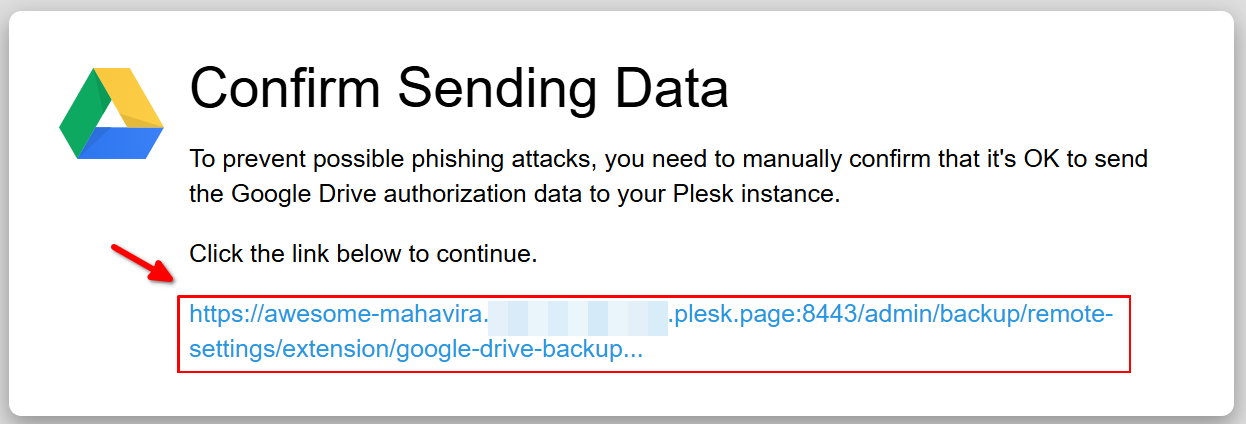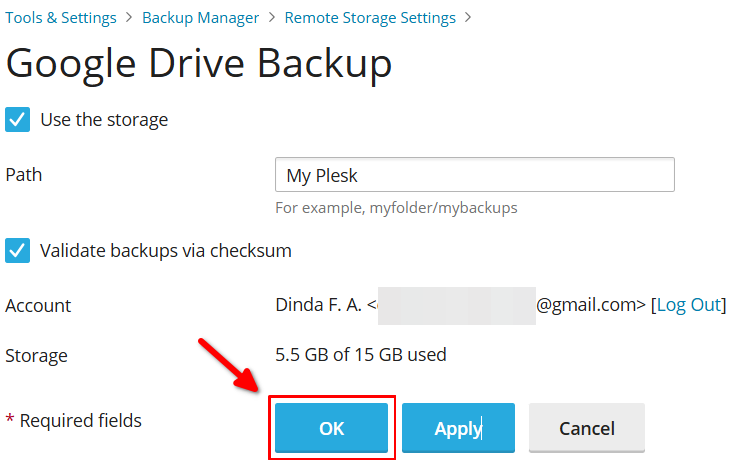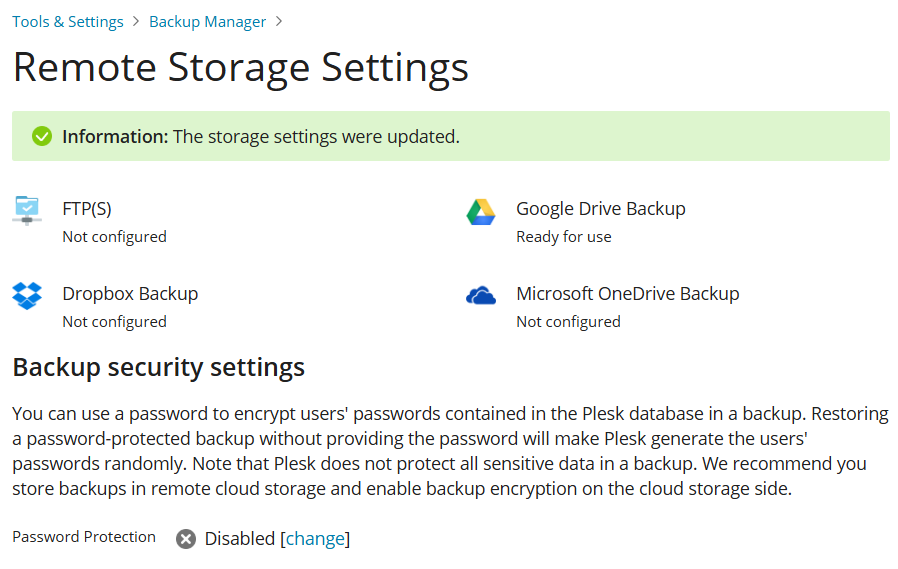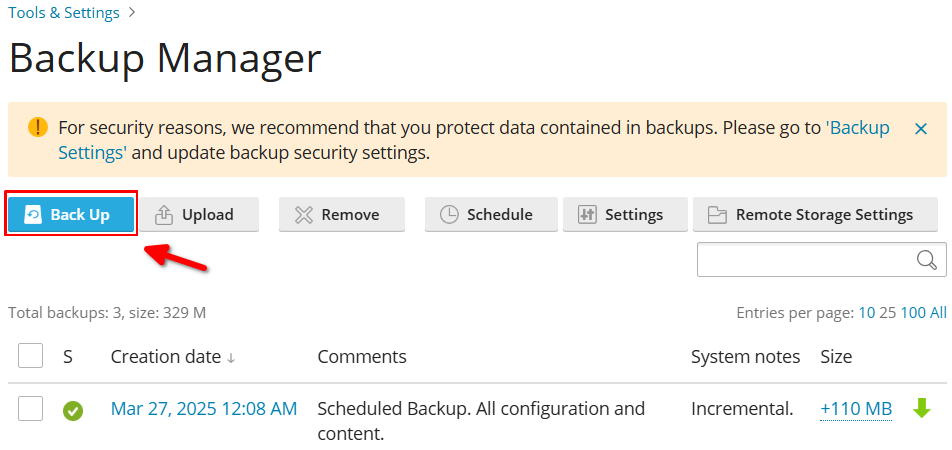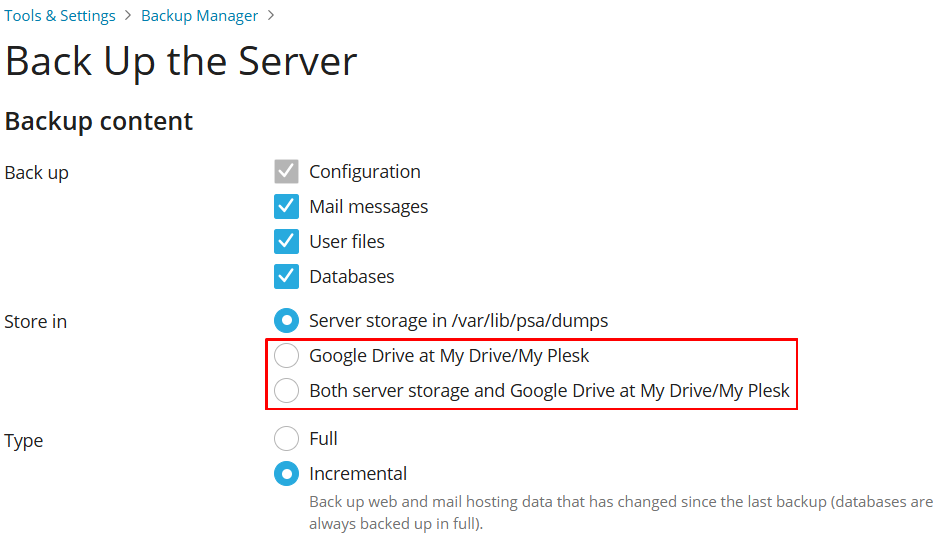Cara Backup Ke Google Drive, Dropbox, OneDrive Di Plesk
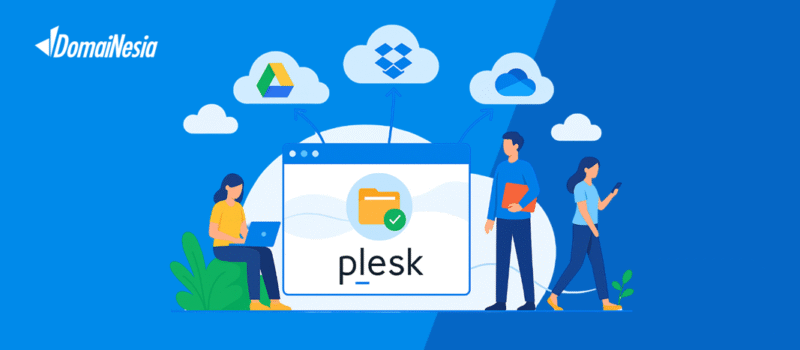
Hai DomaiNesians! Kali ini kita akan membahas cara backup lewat Google Drive, Dropbox, OneDrive di Plesk Panel. Bagi pengelola server yang ingin memiliki kendali penuh atas backup data website, fitur integrasi cloud storage di Plesk bisa jadi solusi yang tepat. Dengan adanya Google Drive, OneDrive, dan Dropbox sebagai opsi backup di Plesk Panel, proses pencadangan data menjadi lebih mudah dan aman. Mari kita telusuri langkah-langkahnya bersama!
Mengapa Butuh Backup Ke Cloud Drive?
Backup ke cloud drive adalah proses menyalin atau mencadangkan data dari server ke layanan penyimpanan online seperti Google Drive, OneDrive, atau Dropbox. Tujuannya adalah untuk mengamankan data penting agar tetap tersedia jika terjadi masalah pada server utama.
Dalam konteks Plesk Panel, integrasi dengan layanan cloud storage seperti Google Drive, OneDrive, Dropbox di Plesk memungkinkan pengguna untuk melakukan backup secara langsung ke akun cloud mereka. Ini memberikan lapisan keamanan tambahan dan kemudahan akses terhadap data cadangan.
Ada beberapa skenario di mana backup ke cloud drive sangat berguna:
- Ketika terjadi kegagalan hardware pada server
- Saat ada serangan malware yang merusak data
- Jika terjadi kesalahan konfigurasi yang mengakibatkan hilangnya data
- Untuk memudahkan migrasi ke server baru
- Sebagai bagian dari strategi disaster recovery
Tanpa melakukan backup ke cloud drive, risiko kehilangan data menjadi sangat tinggi. Jika hanya mengandalkan backup lokal di server, masih ada kemungkinan kehilangan data jika terjadi kerusakan fisik pada server atau pusat data.
Integrasi Google Drive, OneDrive, dan Dropbox di Plesk Panel menyediakan solusi untuk skenario-skenario tersebut. Dengan fitur ini, data backup tersimpan di lokasi yang terpisah dari server utama, mudah diakses, dan terlindungi oleh sistem keamanan cloud provider.
Menginstal Fitur Cloud Drive Pada Plesk Panel
Nah, DomaiNesians! Setelah memahami pentingnya backup ke cloud drive, mari kita mulai proses instalasi fitur ini di Plesk Panel.
Perlu diingat bahwa dalam tutorial ini, kita akan menggunakan Plesk Panel versi Obsidian Web Admin SE Edition 18.0.68 dengan lisensi trial 15 hari. Tampilan dan fitur mungkin sedikit berbeda untuk versi atau jenis lisensi lainnya.
Saat ini, Plesk Panel menyediakan integrasi dengan beberapa layanan cloud storage, yaitu Amazon S3, Google Drive, Dropbox, DigitalOcean Spaces, Microsoft OneDrive, dan SFTP Backup. Dalam panduan ini, kita akan fokus pada instalasi Google Drive. Perlu dicatat bahwa dengan lisensi trial, kita hanya bisa melakukan backup manual karena fitur backup terjadwal memerlukan lisensi ekstensi “Backup to Cloud Pro”.
Bagi yang belum memiliki server untuk menjalankan Plesk Panel, tidak perlu khawatir. Tersedia pilihan hosting dan VPS yang terjangkau dan mudah digunakan di DomaiNesia. Silakan cek langsung paket hosting dan Cloud VPS dari DomaiNesia.
Untuk memulai, akses dashboard Plesk Panel dengan membuka browser dan memasukkan alamat “IPAddress-Server:8443”. Ganti “IPAddress-Server” dengan alamat IP VPS yang dimiliki. Informasi alamat IP VPS dapat dilihat pada Dashboard VPS MyDomaiNesia.
Setelah masuk ke dashboard Plesk Panel, langkah selanjutnya adalah mengunduh ekstensi Google Drive. Caranya, akses menu “Extensions” pada sidebar dashboard, lalu ketik “Google Drive” pada kolom pencarian di pojok kanan atas halaman. Klik hasil pencarian paling atas untuk membuka halaman unduh ekstensi.
Pada halaman unduh ekstensi, klik tombol “Get It Free”. Proses unduh dan instalasi akan berlangsung selama beberapa saat.
Setelah berhasil, tampilan halaman akan berubah, menandakan ekstensi telah berhasil ditambahkan ke Plesk Panel. Selanjutnya, klik tombol “Open” untuk membuka ekstensi tersebut.
Integrasi dan Aktivasi Backup Google Drive Dengan Akun
Setelah berhasil menambahkan ekstensi Google Drive untuk keperluan backup di Plesk Panel, saatnya mengintegrasikan dengan akun Google Drive. Langkah pertama, akses halaman “Backup Manager” melalui menu “Tools & Settings” yang ada di sidebar Dashboard Plesk. Pada halaman “Tools & Settings”, cari bagian “Tools & Resources” dan pilih opsi “Backup Manager”.
Di halaman “Backup Manager”, akan terlihat daftar backup yang telah dilakukan oleh sistem Plesk, baik secara terjadwal maupun otomatis. Untuk mengaktifkan integrasi akun Google Drive, klik tombol “Remote Storage Settings” yang berada di pojok kanan atas, tepat di atas tabel.
Setelah masuk ke halaman “Remote Storage Settings”, akan terlihat daftar layanan cloud drive yang telah ditambahkan dan siap diintegrasikan. Layanan yang belum diintegrasikan ditandai dengan keterangan “Not configured” di bawah nama layanannya. Karena kita akan mengaktifkan Google Drive, klik pada opsi “Google Drive”.
Pada halaman “Google Drive Backup”, akan muncul pilihan jenis partisi yang akan digunakan sebagai lokasi backup untuk Plesk. Dalam kasus ini, pilih “Personal Drive (My Drive)” karena kita menggunakan email pribadi untuk menyimpan backup yang akan dibuat.
Setelah memilih tipe partisi pada Google Drive, klik tombol “Save”. Selanjutnya, akan muncul jendela baru untuk konfirmasi integrasi dengan layanan Google Drive. Baca informasi yang disajikan, dan jika sudah mengerti, klik tombol “Lanjutkan”.
Demi keamanan dan untuk mencegah serangan phishing, Plesk Panel akan menampilkan jendela baru yang meminta untuk mengklik link secara manual. Ikuti petunjuk yang diberikan dan klik link tersebut untuk melanjutkan proses integrasi.
Setelah berhasil melakukan integrasi, Kita akan diarahkan kembali ke halaman “Google Drive Backup” dengan tampilan yang berbeda. Di sini, Kita dapat mengatur “Path” atau lokasi folder tempat backup akan disimpan, serta melihat informasi terkait kapasitas Google Drive yang tersedia.
Isi nama “Path” sesuai keinginan, misalnya “My Plesk”, lalu klik tombol “OK”. Setelah itu, halaman akan kembali ke “Remote Storage Settings” dimana akan terlihat konfirmasi bahwa integrasi dengan Google Drive telah berhasil dilakukan. Status Google Drive akan berubah menjadi “Ready for use”.
Proses Backup Manual Dengan Google Drive
Selamat, DomaiNesians! Setelah berhasil mengintegrasikan layanan Google Drive untuk backup sistem Plesk, saatnya melakukan backup secara manual. Kembali ke halaman “Backup Manager” dan klik tombol “Back Up” untuk memulai proses.
Pada halaman “Back Up the Server”, perhatikan bagian “Store in”. Di sini akan terlihat opsi untuk menyimpan backup pada Google Drive. Terdapat dua pilihan cara backup: menyimpan hanya pada Google Drive atau menyimpan pada kedua tempat yaitu server Plesk dan Google Drive. Pilih opsi yang sesuai dengan kebutuhan.
Setelah memilih opsi penyimpanan, Kita dapat melanjutkan proses backup secara manual. Data backup akan otomatis tersimpan di akun Google Drive yang telah diintegrasikan sebelumnya.
Plesk Panel Jadi Lebih Aman
Dengan berhasilnya mengintegrasikan layanan cloud storage seperti Google Drive ke dalam Plesk Panel, kita telah meningkatkan keamanan dan fleksibilitas dalam pengelolaan backup data website. Proses ini tidak hanya mempermudah pencadangan data, tetapi juga memberikan lapisan keamanan tambahan dengan menyimpan backup di lokasi yang terpisah dari server utama. Langkah ini merupakan investasi penting dalam menjaga keamanan dan keberlangsungan website. Teruslah eksplorasi fitur-fitur lain yang ditawarkan oleh Plesk Panel untuk memaksimalkan pengelolaan server.
Sampai jumpa di artikel selanjutnya, dimana kita akan membahas topik-topik menarik lainnya seputar pengelolaan server, terutama Plesk Panel. Jangan lupa kunjungi panduan DomaiNesia yang lain.